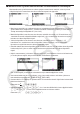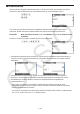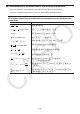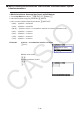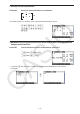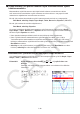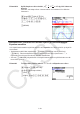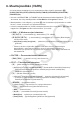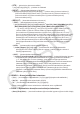User Manual
Table Of Contents
- Sisältö
- Tutustuminen — Aloita tästä!
- Luku 1 Perustoiminta
- Luku 2 Manuaaliset laskutoimitukset
- 1. Peruslaskutoimitukset
- 2. Erikoisfunktiot
- 3. Kulmatilan ja näyttömuodon määrittäminen
- 4. Funktiolaskutoimitukset
- 5. Numeeriset laskutoimitukset
- 6. Kompleksilukulaskutoimitukset
- 7. Kokonaislukujen binääri-, oktaali-, desimaali- ja heksadesimaalilaskutoimitukset
- 8. Matriisilaskutoimitukset
- 9. Vektorilaskutoimitukset
- 10. Yksikkömuunnoslaskutoimitukset
- Luku 3 Listatoiminto
- Luku 4 Yhtälölaskutoimitukset
- Luku 5 Kuvaajat
- 1. Kuvaajaesimerkkejä
- 2. Kuvaajanäytön näkymän määrittäminen
- 3. Kuvaajan piirtäminen
- 4. Kuvaajanäytön sisällön tallentaminen ja palauttaminen
- 5. Kahden kuvaajan piirtäminen samaan näyttöön
- 6. Kuvaajien piirtäminen manuaalisesti
- 7. Taulukoiden käyttäminen
- 8. Kuvaajan muokkaaminen
- 9. Kuvaajien dynaaminen piirtäminen
- 10. Rekursiokaavan kuvaajien piirtäminen
- 11. Kartioleikkausten piirtäminen
- 12. Pisteiden, viivojen ja tekstin piirtäminen kuvaajanäyttöön (Sketch)
- 13. Funktioanalyysi
- Luku 6 Tilastolliset kuvaajat ja laskutoimitukset
- 1. Ennen tilastollisten laskutoimitusten suorittamista
- 2. Yhden muuttujan tilastotietojen laskeminen ja niiden kuvaajat
- 3. Kahden muuttujan tilastotietojen laskeminen ja niiden kuvaajat (käyrän sovitus)
- 4. Tilastolaskutoimitusten suorittaminen
- 5. Testit
- 6. Luottamusväli
- 7. Jakauma
- 8. Testien syöte- ja tulostermit, luottamusväli ja jakauma
- 9. Tilastolliset kaavat
- Luku 7 Talouslaskutoimitukset
- Luku 8 Ohjelmointi
- Luku 9 Taulukkolaskenta
- Luku 10 eActivity
- Luku 11 Muistinhallinta
- Luku 12 Järjestelmänhallinta
- Luku 13 Tietoliikenne
- Luku 14 Geometria
- Luku 15 Picture Plot -toiminto
- Luku 16 3D-kuvaajatoiminto
- Luku 17 Python (vain fx-CG50, fx-CG50 AU)
- Luku 18 Jakauma (vain fx-CG50, fx-CG50 AU)
- Liite
- Koemoodit
- E-CON4 Application (English)
- 1. E-CON4 Mode Overview
- 2. Sampling Screen
- 3. Auto Sensor Detection (CLAB Only)
- 4. Selecting a Sensor
- 5. Configuring the Sampling Setup
- 6. Performing Auto Sensor Calibration and Zero Adjustment
- 7. Using a Custom Probe
- 8. Using Setup Memory
- 9. Starting a Sampling Operation
- 10. Using Sample Data Memory
- 11. Using the Graph Analysis Tools to Graph Data
- 12. Graph Analysis Tool Graph Screen Operations
- 13. Calling E-CON4 Functions from an eActivity
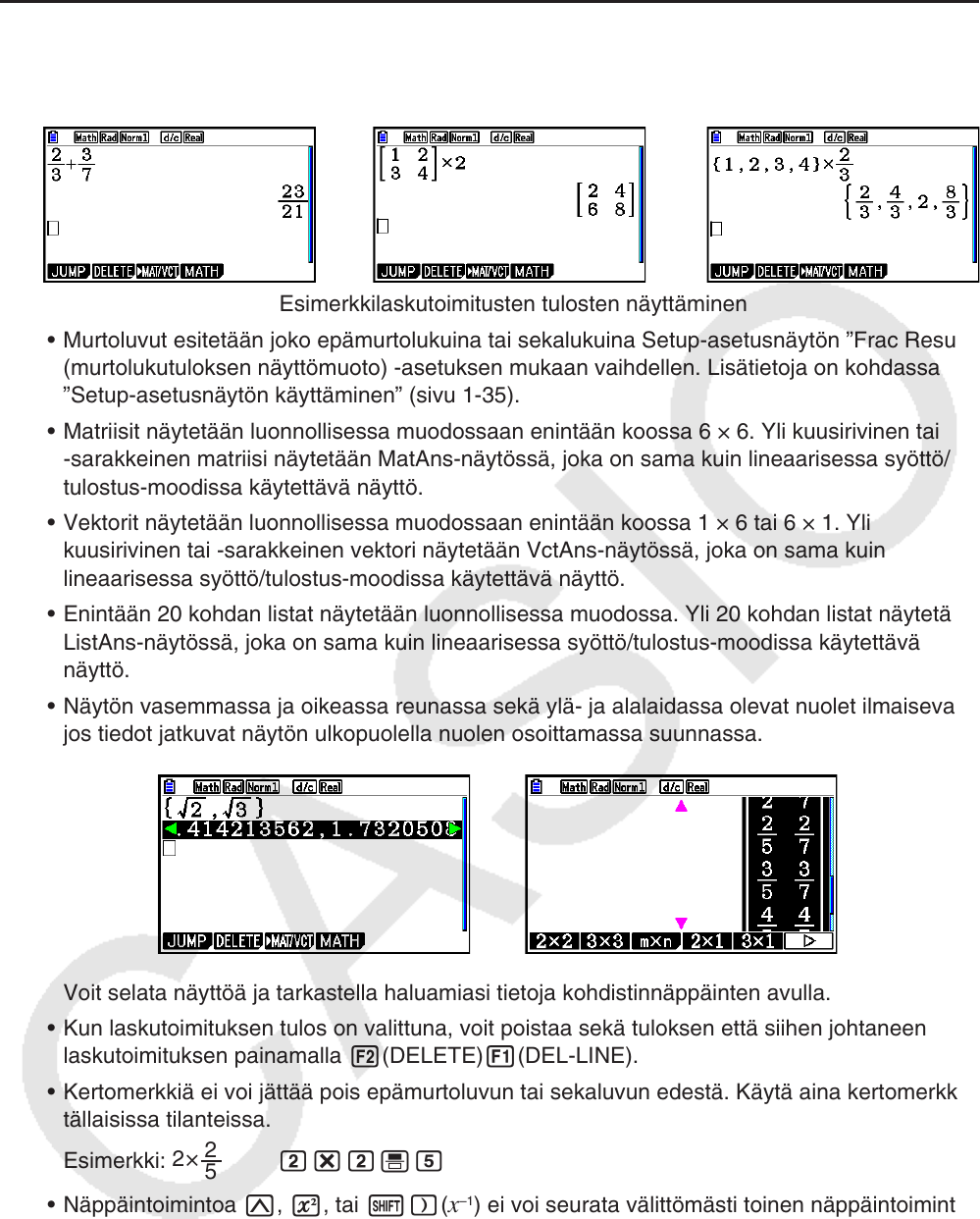
1-23
k Matemaattisen syöttö/tulostus-moodin laskutoimituksen tulosnäyttö
Matemaattisessa syöttö/tulostus-moodissa syntyneet murtoluvut, matriisit, vektorit ja listat
näkyvät näytössä normaalissa muodossa samaan tapaan kuin paperilla.
Esimerkkilaskutoimitusten tulosten näyttäminen
• Murtoluvut esitetään joko epämurtolukuina tai sekalukuina Setup-asetusnäytön ”Frac Result”
(murtolukutuloksen näyttömuoto) -asetuksen mukaan vaihdellen. Lisätietoja on kohdassa
”Setup-asetusnäytön käyttäminen” (sivu
1-35).
• Matriisit näytetään luonnollisessa muodossaan enintään koossa 6 × 6. Yli kuusirivinen tai
-sarakkeinen matriisi näytetään MatAns-näytössä, joka on sama kuin lineaarisessa syöttö/
tulostus-moodissa käytettävä näyttö.
• Vektorit näytetään luonnollisessa muodossaan enintään koossa 1 × 6 tai 6 × 1. Yli
kuusirivinen tai -sarakkeinen vektori näytetään VctAns-näytössä, joka on sama kuin
lineaarisessa syöttö/tulostus-moodissa käytettävä näyttö.
• Enintään 20 kohdan listat näytetään luonnollisessa muodossa. Yli 20 kohdan listat näytetään
ListAns-näytössä, joka on sama kuin lineaarisessa syöttö/tulostus-moodissa käytettävä
näyttö.
• Näytön vasemmassa ja oikeassa reunassa sekä ylä- ja alalaidassa olevat nuolet ilmaisevat,
jos tiedot jatkuvat näytön ulkopuolella nuolen osoittamassa suunnassa.
Voit selata näyttöä ja tarkastella haluamiasi tietoja kohdistinnäppäinten avulla.
• Kun laskutoimituksen tulos on valittuna, voit poistaa sekä tuloksen että siihen johtaneen
laskutoimituksen painamalla 2(DELETE)1(DEL-LINE).
• Kertomerkkiä ei voi jättää pois epämurtoluvun tai sekaluvun edestä. Käytä aina kertomerkkiä
tällaisissa tilanteissa.
Esimerkki:
2×
2
5
c*c'f
• Näppäintoimintoa M, x, tai !)(
x
–1
) ei voi seurata välittömästi toinen näppäintoiminto
M, x tai !)(x
–1
). Erota silloin näppäintoiminnot toisistaan suluilla.
Esimerkki: (3
2
)
–1
(dx)!)(x
–1
)